
Заглавная страница Избранные статьи Случайная статья Познавательные статьи Новые добавления Обратная связь КАТЕГОРИИ: ТОП 10 на сайте Приготовление дезинфицирующих растворов различной концентрацииТехника нижней прямой подачи мяча. Франко-прусская война (причины и последствия) Организация работы процедурного кабинета Смысловое и механическое запоминание, их место и роль в усвоении знаний Коммуникативные барьеры и пути их преодоления Обработка изделий медицинского назначения многократного применения Образцы текста публицистического стиля Четыре типа изменения баланса Задачи с ответами для Всероссийской олимпиады по праву 
Мы поможем в написании ваших работ! ЗНАЕТЕ ЛИ ВЫ?
Влияние общества на человека
Приготовление дезинфицирующих растворов различной концентрации Практические работы по географии для 6 класса Организация работы процедурного кабинета Изменения в неживой природе осенью Уборка процедурного кабинета Сольфеджио. Все правила по сольфеджио Балочные системы. Определение реакций опор и моментов защемления |
Методичні вказівки до виконання лабораторної роботи № 1
Тема: Вивчення форматів, списків, чисельних рядів та принципу графічного аналізу даних в табличному процесорі MS Excel Ціль: освоїти принцип заповнення електронної таблиці, графічний аналіз даних та прогнозування на його основі Задачі: 1) навчитися створювати та зберігати електронну таблицю, вивчити принцип заповнення списків та чисельних рядів; 2) навчитися будувати діаграму типу „графік”; Навчитися робити прогноз за допомогою трендових моделей. Хід роботи
Створіть нову електронну таблицю. 1.1. Запустіть табличний процесор MS Excel. Для цього виберіть послідовно підпункти головного меню Windows: Пуск ® Программы ® Microsoft Office ® Microsoft Excel. За замовченням відкриється порожня електронна таблиця, як правило, з 3-ьох листів, на основі шаблону Personal, під тимчасовою назвою Книга 1. Шаблони в MS Excel мають розширення xlt, а таблиці, що створюються на їхній основі, xls. Будь-яка електронна таблиця, в свою чергу, при необхідності може бути збережена як шаблон і бути основою для майбутніх таблиць. 1.2. У вікні, що з'явилося: - в чарунку з адресою A1 введіть текст „ Виробництво вугілля готового, тис. т., по місяцях 2008, 2009 і 2010 років ”; - в чарунку з адресою A3 введіть текст „ Рік ”; - в чарунку з адресою B3 введіть текст „ Січень ”; - Рисунок 1.1 – Автозаповнення списків на основі текстових послідовностей, вбудованих або імпортованих в MS Excel - в чарунку з адресою A4 введіть число (рік) „ 2008 ”; - для того, щоб скористуватися заповненням ряду чисел згідно арифметичній прогресії з шагом (за замовченням) „ 1 ” і ввести решту років автоматично, шляхом автозаповнення, наведіть курсор миші на правий нижній кут чарунки с адресою A4. Коли вигляд курсору зміниться, натисніть праву кнопку миші та протягніть його вниз по стовпцю до чарунки з адресою A6. У контекстному меню, що з’явиться, оберіть підпункт „ Заполнить ” (див. рис. 1.2).
1.3. В отриману на листі таблицю введіть числові статистичні дані [1] (див. таблицю 1.1). Таблиця 1.1 – Статистичні дані з виробництва вугілля готового
1.4. Оберіть для введеної таблиці один з визначених форматів MS Excel. Для цього виділіть діапазон чарунок A3:M6, викличте пункт основного меню „ Формат ”, підпункт „ Автоформат …” та оберіть формат, що здається вам раціональним для оформлення введених даних. Наприклад, автоформат під назвою „ Список 1 ”.
У результаті повинна вийти таблиця на листі MS Excel (див. рис. 1.4). Рисунок 1.4 – Електронна таблиця з даними для опрацювання 1.6. Збережіть створену електронну таблицю, при збереженні назвіть її на свій розсуд, наприклад, своїм прізвищем. Розширення xls буде додано автоматично, якщо ви не оберете інший тип.Не слід давати таблиці ім’я При збереженні електронної таблиці в файл як у єдиний об’єкт будуть записані всі її листі, не залежно від їхньої кількості та змісту. 2. Побудуйте діаграми типу „графік”. Тип діаграми повинен бути адекватним меті аналізу даних, в даному прикладі тип „графік” дає можливість, по-перше, зробити порівняльний аналіз, по-друге, зробити графічний прогноз.
|
||||||||||||||||||||||||||||||||||||||||||||||||||||||||||
|
Последнее изменение этой страницы: 2016-12-17; просмотров: 96; Нарушение авторского права страницы; Мы поможем в написании вашей работы! infopedia.su Все материалы представленные на сайте исключительно с целью ознакомления читателями и не преследуют коммерческих целей или нарушение авторских прав. Обратная связь - 13.58.244.216 (0.008 с.) |
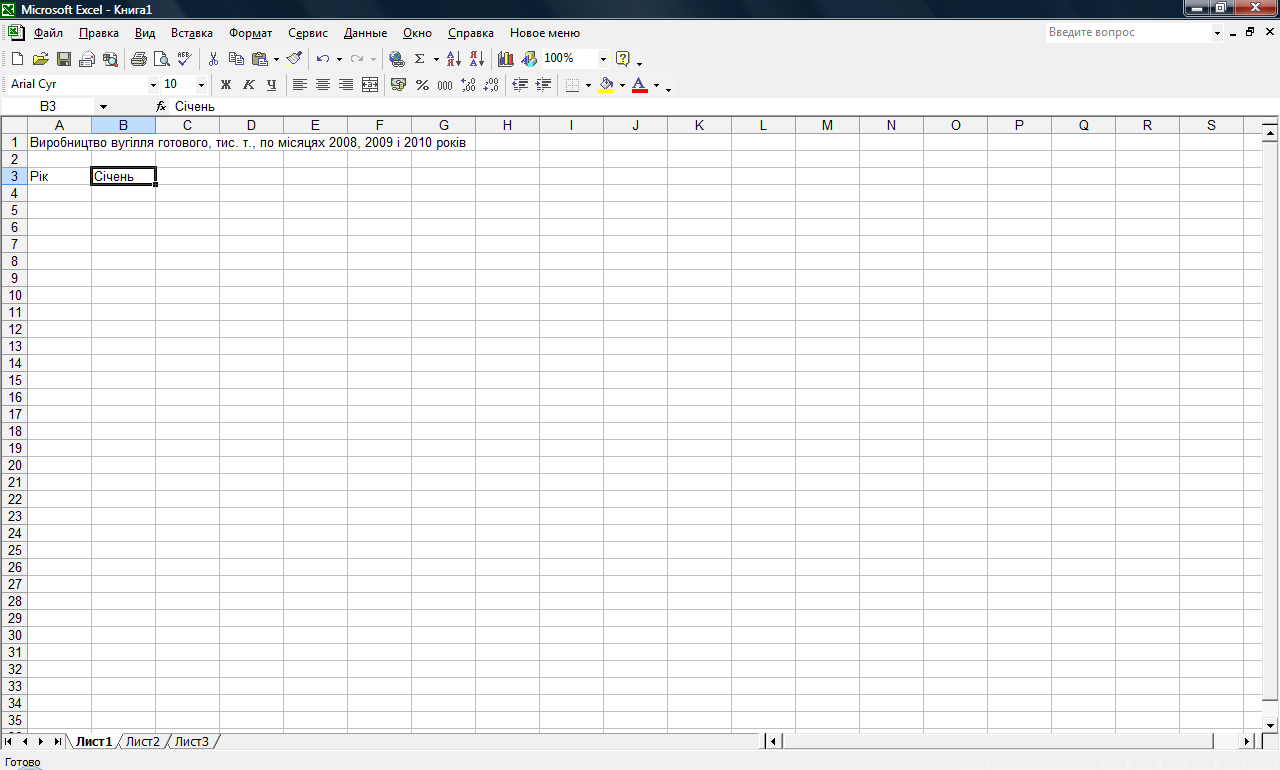 для того, щоб скористуватися вбудованим списком місяців і ввести решту місяців автоматично, шляхом автозаповнення, наведіть курсор миші на правий нижній кут чарунки с адресою B3 (див. рис. 1.1) та, коли вигляд курсору зміниться, протягніть його вправо по рядку до появи тексту „ Грудень ” у чарунці з адресою M3; майте на увазі, якщо список місяців на українській мові не вбудований, можна або скористатися його російською версією, або набрати список на листі MS Excel та зробити імпорт списку у вікні „ Параметри ” відповідного підпункту меню „ Сервіс ”;
для того, щоб скористуватися вбудованим списком місяців і ввести решту місяців автоматично, шляхом автозаповнення, наведіть курсор миші на правий нижній кут чарунки с адресою B3 (див. рис. 1.1) та, коли вигляд курсору зміниться, протягніть його вправо по рядку до появи тексту „ Грудень ” у чарунці з адресою M3; майте на увазі, якщо список місяців на українській мові не вбудований, можна або скористатися його російською версією, або набрати список на листі MS Excel та зробити імпорт списку у вікні „ Параметри ” відповідного підпункту меню „ Сервіс ”;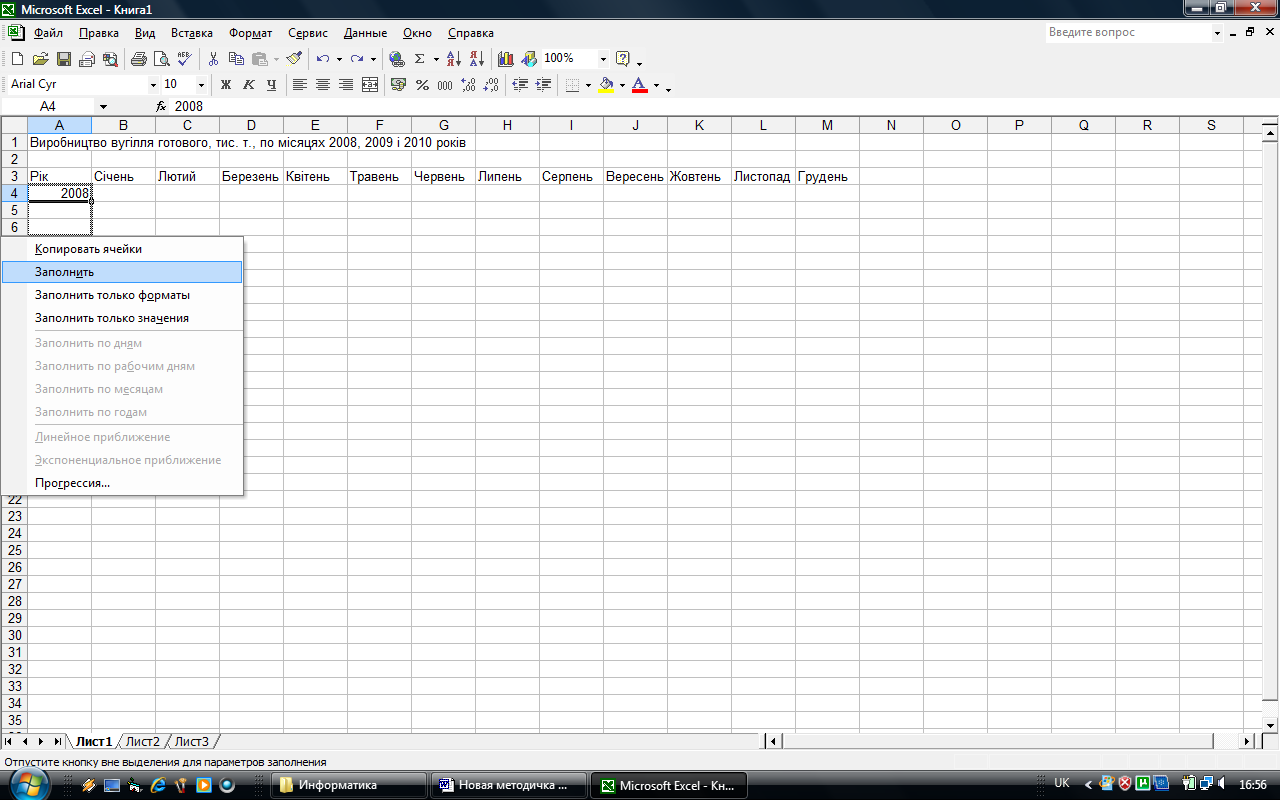 Рисунок 1.2 – Фрагмент контекстного меню для автозаповнення ряду чисел згідно арифметичній прогресії з шагом (за замовченням) „1”
Рисунок 1.2 – Фрагмент контекстного меню для автозаповнення ряду чисел згідно арифметичній прогресії з шагом (за замовченням) „1”




